iPad:SIMカードの挿入または取り外し方法
このチュートリアルでApple iPadのSIMカードにアクセスする方法を学びましょう。
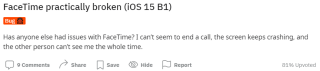
FaceTimeが機能しないのはなぜですか?FaceTimeがフリーズまたはグリッチし続けるのはなぜですか?FaceTime経由で人からの電話がないのはなぜですか?さて、最新のiOS 15バージョンの使用に関しては、さまざまなディスカッションフォーラムがそのような不満でいっぱいです。


FaceTimeは無料のビデオおよびオーディオ通話を行うためのAppleの最も愛されている機能の1つであるため、「iOS 15FaceTimeが機能しない」または「FaceTimeがクラッシュし続ける」問題をトラブルシューティングして修正する方法を探しているユーザーがいます。
FaceTimeがiOSで機能しないのはなぜですか?
まったく新しいiOS15には、FaceTimeが正しく応答しないなど、たくさんのバグがあります。その上、FaceTimeが機能しない理由はたくさんあります:
あなたは読みたいかもしれません:あなたはAndroidでFaceTimeを使うことができますか?
iOS 15の問題(2021)でFaceTimeが機能しない問題を修正する最良の方法
FaceTime iOS 15応答なしの問題が修正されるまで、次のトラブルシューティング方法を1つずつ実行します。
方法1 =潜在的な競合を排除するためにiOSデバイスを強制的に再起動します
FaceTimeが正しく応答しない場合、最初にすべきことはデバイスを再起動することです。これにより、ソフトウェアとハードウェア間の競合が確実に解消され、iOS15で「FaceTimeがフリーズしない」問題が発生しない可能性があります。
Macを強制的に再起動する方法については、Appleサポートページをご覧ください。これは、iPhoneのFaceTime KeepFreezingの問題を解決するのに役立つ場合があります。
方法2 =問題を解決するためにFaceTimeの連絡先から絵文字を削除する
Appleが共有しているリリースノートによると、連絡先の名前の後に絵文字があると、FaceTimeが機能しない、グリッチが発生するなどの問題が発生する可能性があります。
うまくいけば、FaceTimeはiOS15で正しく動作するはずです。FaceTime Keep Freezingの問題が解決しない場合は、以下で共有されている別の回避策を試してください。
方法3 =セルラーデータ設定をチェックし続ける
セルラー接続を介してFaceTimeを使用している場合は、セルラーデータ設定を確認してください。

FaceTimeアプリの使用中に引き続き問題が発生する場合は、以下の手順を試して、iOS15で「FaceTimeが機能しないまたはフリーズする」問題を修正してください。
必読:FaceTimeグループ通話をより良くするためのヒント
方法4 = FaceTime設定をチェックし続ける
iPhoneの設定でもFaceTime機能が正常に有効になっていることを確認してください。あなたがする必要があるのは:

必要な変更を加えて、「iOS 15FaceTimeが機能しないまたはフリーズする」問題を修正できることを願っています。
方法5 = FaceTimeアカウントに再サインインする
ほとんどのユーザーは、FaceTimeアカウントにサインアウトして再度サインインすることで、厄介な不具合やフリーズを修正できると報告しています。

MacでFaceTimeを使用しているときに問題が発生した場合は、FaceTimeアプリケーションを起動し、[設定]に移動してからサインアウトします。
必読:iPhoneでFaceTimeを音声でスクリーニングする方法
方法6 =お住まいの国でFaceTime機能が機能することを確認する
FaceTimeが世界中で利用可能かどうかについて何か考えがありますか?さて、確認するためにアップルのウェブサイトで利用可能性をチェックしてください。このオプションが利用できない場合でも、iPhone用のVPNアプリを使用して、存在するFaceTimeの使用制限を回避できるため、がっかりしないでください。
追加情報=アクティベーションの問題を待っているiOS15 FaceTimeを修正する方法は?
多くの場合、FaceTimeは既知のバグやエラーが原因で応答せず、デバイスで「アクティベーションを待機しています」エラーが一時的に表示される場合があります。アクティベーションを待っている間にFaceTimeのフリーズの問題をトラブルシューティングするには、以下の手順をお読みください。
うまくいけば、FaceTimeの問題が修正され、iOS15でFaceTimeを問題なく使用できるようになります。
それでも、「FaceTimeがiOS 15で動作しない」と苦労していますか?以下のコメントセクションでお知らせください。または、[メール保護]にメールをお送りください。
| 必読: |
| MacでFaceTime履歴をクリアする方法 |
| FaceTimeがMacで動作しませんか?これがあなたがする必要があることです! |
| FaceTimeで友達と遊ぶゲーム(準備は不要) |
| iPhoneでFaceTimeグループ通話を録音する方法は? |
| FaceTimeの代替?AndroidユーザーもFaceTimeを楽しむことができます! |
このチュートリアルでApple iPadのSIMカードにアクセスする方法を学びましょう。
この記事では、Apple iPhoneで地図ナビゲーションとGPS機能が正常に動作しない問題を解決する方法について説明します。
デバイスのキーボードの小さなキーの使用に問題がありますか? iPhone と iPad のキーボードを大きくする 8 つの方法を紹介します。
iPhone および iPad の Safari で「接続がプライベートではありません」を解消する方法をお探しですか?そのための 9 つの方法については、記事をお読みください。
Apple Music でお気に入りの曲が見つかりませんか? Apple Music の検索が機能しない場合に役立つガイドは次のとおりです。
iOS 17には、既存のリマインダーについて事前に通知を受け取ることができる新しい早期リマインダー機能があります。早めのリマインダーを分、時間、日、週、または数か月前に設定できます。
iPhone で iMessage が配信されないエラーを修正するための包括的なガイドです。その解決策を9つご紹介します。
WhatsApp用のアプリがない中でも、Apple WatchでWhatsAppを快適に利用する方法について詳しく解説します。
iPhoneユーザーがPixelBudsを使用する方法と、Android専用機能を見逃すことについて説明します。
Apple Photos は写真を顔を認識して整理しないのでしょうか?問題を解決するためのトラブルシューティングのヒントをいくつか紹介します。







